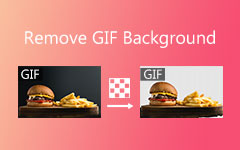Bästa sätten att vända GIF-filer på Windows, Mac, online och mobila enheter
Ibland är nyckeln till awesomeness ett trick. Därför, om du vill skapa en fantastisk GIF, gör ett vändtrick då. Detta kommer att göra din GIF mer bedårande, vilket resulterar i en nöjd mottagare. Du måste dock komma ihåg att inte använda ett vanligt vändverktyg. Använd istället de extraordinära för att upprätthålla den höga kvaliteten på dina GIF:er. Även om detta trick är lätt att göra för andra, tycker andra att det är kritiskt. Därför kan du inse hur vänd GIF-filer efter att ha läst hela denna artikel full av omfattande instruktioner om de verktyg som presenteras. Därför, genom att läsa de användbara insikterna nedan, låt oss tjäna denna artikels syfte.
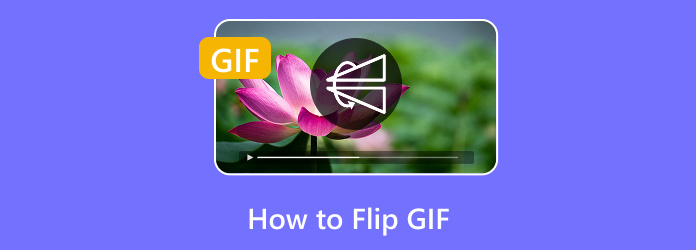
Del 1. Hur man vänder GIF-filer på datorn
Den här delen visar dig de bästa GIF-flipperna offline och onlineverktyg som du bör använda på dina Windows- och Mac-datorer. Därför, de som är mer bekväma med att redigera sina filer med sin persondator, bör kolla upp detta.
Bästa GIF-flipping-verktyget offline
Bland de många offline-mediaredigeringsprogram du ser, Tipard Video Converter Ultimate är vad vi anser vara bäst. Det är en multifunktionell videokonverteringsprogramvara som kommer med många verktyg och funktioner. Med sina många erbjudna funktioner är dess vänd- och rotationsfunktioner en av de enklaste men dominerande. Du kommer att bli förvånad över att förutom dess förmåga att arbeta med GIF-filer, får det också användare att arbeta snabbt på grund av dess förmåga att arbeta med bulk-GIF-filer samtidigt. Du har läst rätt. Det kan vända GIF-filer oavsett deras nummer på en gång. Samtidigt, även om du bearbetar otaliga GIF-filer, kommer det att verka som att du bara arbetar med en. Det är så accelererad den är på grund av dess avancerade accelerationsverktyg som hjälper den att utföra en ultrasnabb procedur. Under tiden kommer denna Tipard Video Converter Ultimate också med en separat videorotator i sin verktygslåda, där vändverktyget ligger. Detta dedikerade verktyg kan anpassa din utdatas kvalitet, format, bithastighet, upplösning, kanal och mer.
Dessutom ger denna imponerande Tipard Video Converter Ultimate dig möjlighet att förbättra dina GIF-filer till 4K och 8K. Och om du vill arbeta med dina videor också, stöder den här programvaran mer eller mindre 600 olika format som du kan använda för både input och output. Här är därför instruktionerna om hur man speglar bulk-GIF-filer med detta förtjusande offlineverktyg.
steg 1Klicka på nedladdningsknapparna som du ser nedan för att skaffa det här verktyget på din dator eller Mac.
steg 2När du har installerat programvaran, starta upp den och börja ladda upp de GIF-filer du behöver vända. För att göra det, tryck på Plus symbolen i mitten av omvandlare gränssnitt, då kan du börja hitta dina potentiella GIF-filer.
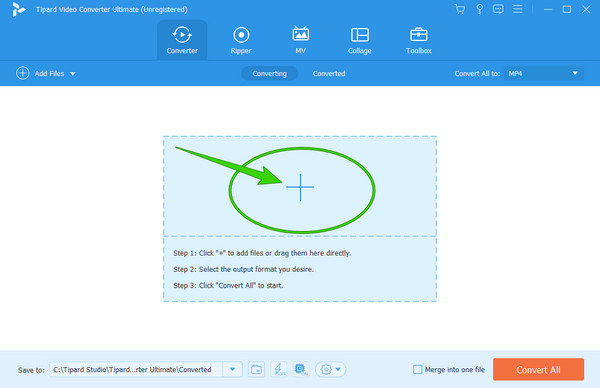
steg 3När du har laddat upp alla GIF:er, tryck på Stjärna symbol under en av dem. I ett nytt fönster, vara på Rotera & beskär menyn, för du kommer att se flippern där. Klicka nu på den horisontella eller vertikala vändningen i rotationen, beroende på vad du behöver för dina GIF-filer. Efter det, glöm inte att klicka på Ansök till Alla fliken för att tillämpa samma vändning på andra GIF-filer och klicka på OK knapp.
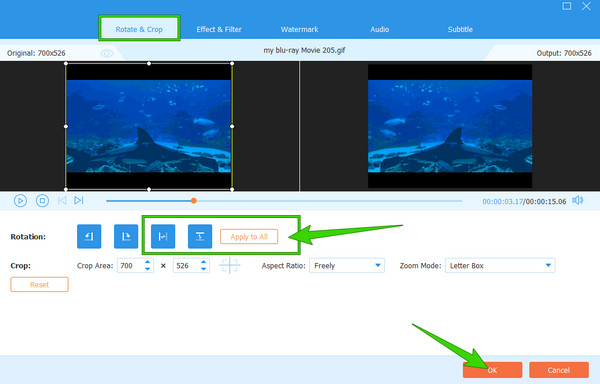
steg 4Så snabbt som det kan du nu spara och exportera GIF-filerna genom att trycka på Konvertera alla knapp. En vänlig påminnelse, innan du exporterar filerna, dubbelkolla utdataformatet om de är i GIF-filer. Annars klickar du på Konvertera alla till knappen och välj GIF-formatet från det poppade fönstret.
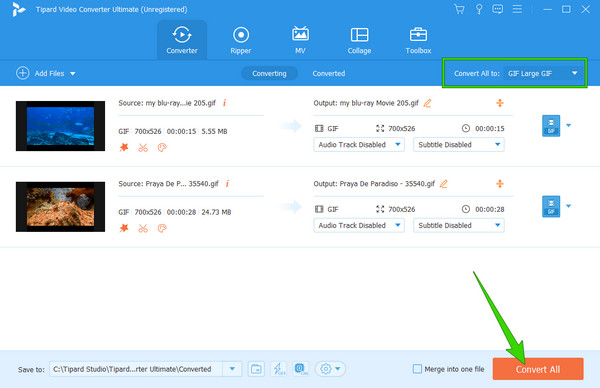
Anmärkningsvärd GIF Flipper Online
Går du vidare till det bästa onlineverktyget för att redigera dina GIF-filer, du kan lita på EZGIF. Det är ett gratis webbaserat verktyg som kan hjälpa dig att effektivt vända din video vertikalt och horisontellt eller till och med vända den till 270 grader. Dessutom stöder detta verktyg många videoformat förutom GIF:er som din utdata och indata. Vad som är mer imponerande är att det har fantastiska redigeringsverktyg som du kan använda för att sätta effekter och filter på dina GIF:er. Men eftersom du kan använda det gratis kan du bara ladda upp upp till 100 MB filer att arbeta med. Låt oss ta en titt på riktlinjerna nedan för att lära oss hur det vänder dina GIF-filer.
steg 1Börja med att besöka den i din webbläsare. Sedan kan du ladda upp dina GIF-filer från din lokala mapp eller genom att klistra in GIF-ernas URL.
steg 2Markera nu om Vänd (vertikal) eller Vänd (horisontell) alternativen finns under förhandsgranskningen. Klicka sedan på Använd rotation knapp.
steg 3När vändningen har gjorts, tryck på Save knappen under GIF-utgången och spara den.
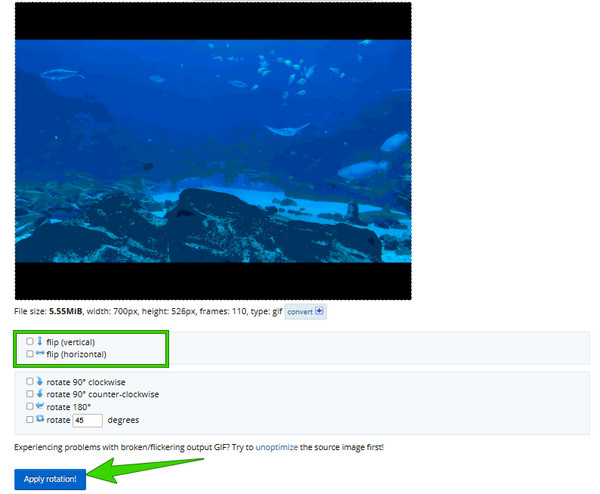
Del 2. Hur man vänder GIF-filer på mobil enhet
Vi kommer inte att låta detta glida utan att presentera effektiva sätt att vända dina GIF-filer med din mobila enhet.
Hur man speglar GIF-filer på Android
Om du använder en Android-telefon är det bättre att använda Video Editor. Det är en gratis app som inte bara vänder videor och GIF-filer effektivt. Du kommer också att uppskatta dess omfattande och smidighet i proceduren, för den är lätt att använda, som visas i stegen nedan. Klicka här för att lära dig hur du gör omvända GIF-filer.
steg 1Hämta appen från Play Butik och starta den. Tryck sedan på valet Vänd video och ladda upp den GIF du behöver för att vända.
steg 2Ett litet fönster kommer att dyka upp, där du måste markera vilken typ av flip du vill använda.
steg 3Därefter peka på Färdig knappen och fortsätt till att spara proceduren.
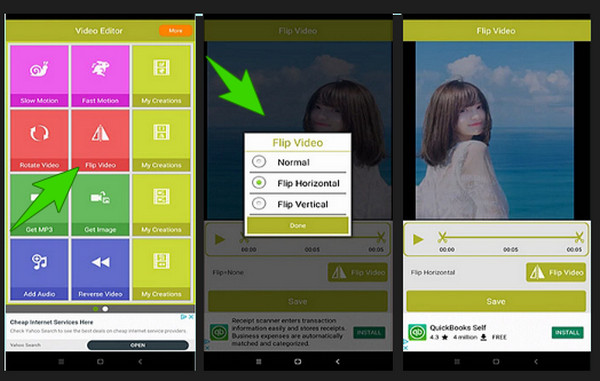
Hur man vänder GIF-filer på iPhone
Vi är glada att kunna meddela att din Foto-app kan göra susen för iPhone-användare. Det betyder att du, till skillnad från på Android, inte behöver installera någon tredjepartsapp bara för att vända dina GIF-filer. Om detta gör dig upphetsad, fortsätt omedelbart till stegen nedan.
steg 1Öppna appen Foton och nå för att öppna GIF-filen du vill vända.
steg 2När du har nått det trycker du på Redigera fliken, följt av att trycka på Beskär ikon. Sedan kommer du att se flip-ikonerna ovanför beskärningsikonen. Tryck på den.
steg 3Tryck sedan på Färdig knappen för att spara ändringarna på GIF. Klicka här för att lära dig hur du gör vänd videor på en iPhone.
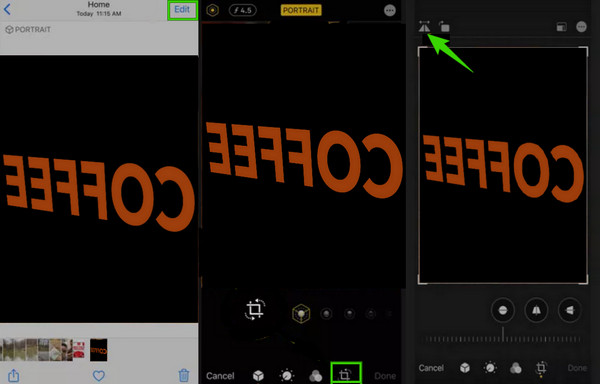
Del 3. Vanliga frågor om att vända GIF-filer
Hur vänder man en GIF på Instagram?
Tyvärr stöder inte Instagram en GIF-filtyp. Därför finns det inget sätt att vända en GIF där. Men för att göra din uppgift fortfarande kan du uppfylla den genom att använda Tipard Video Converter Ultimate.
Kan jag spegla min GIF med appen Foton på Android?
Nej. Tyvärr har appen Foton på de flesta Android-telefoner ingen vändningsfunktion.
Vilket är säkrare att använda för att vända GIF-filer, online eller offline?
Ett offlineverktyg som t.ex Tipard Video Converter Ultimate kommer alltid att vara säkrare än ett onlineverktyg, varför proffs alltid väljer det.
Slutsats
Med de fantastiska sätten att vänd GIF-filer presenteras i det här inlägget kan du vända dina filer när som helst och var som helst med vilken enhet du vill använda. Du kan använda vilken som helst av dem som du vill, men det är bättre att använda dem Tipard Video Converter Ultimate om du vill ha en mer utmärkt och sömlöst hög kvalitet.